Boot-Menü bearbeiten mit Easy UEFI
Boot-Einträge mit Easy UEFI hinzufügen und löschen
von Robert Schanze - 25.03.2014
Boot-Eintrag hinzufügen
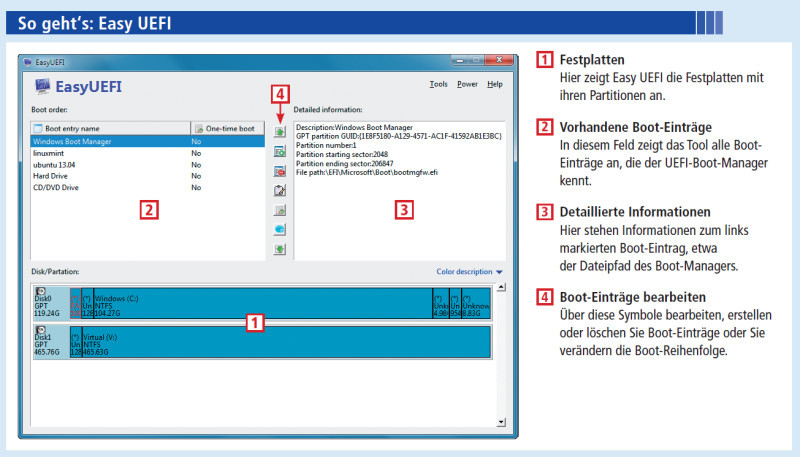
Easy UEFI: Das kostenlose Tool bearbeitet die Boot-Einträge von UEFI-PCs unter Windows und verändert die Boot-Reihenfolge der installierten Betriebssysteme
So geht’s: Klicken Sie in der vertikalen Symbolleiste, die sich mittig im Programmfenster befindet, auf das zweite Symbol von oben. Es öffnet sich ein neues Fenster. Wählen Sie unter „Type“ den Eintrag „Linux“ aus. Rechts daneben geben Sie bei „Description“ einen Namen für den neuen Boot-Eintrag ein, am besten den Namen und die Versionsnummer des Betriebssystems. Markieren Sie darunter die EFI-Partition.
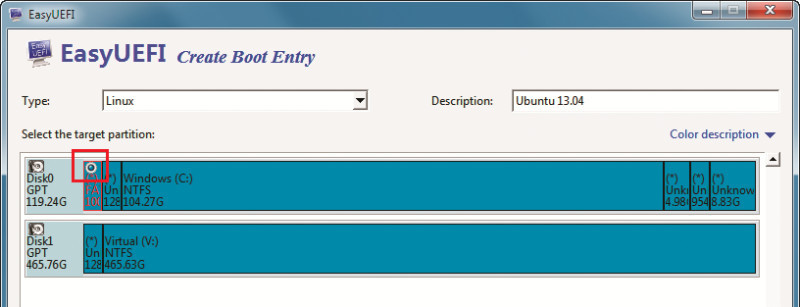
EFI-Partition markieren: Bevor Sie dem Boot-Menü ein System hinzufügen können, müssen Sie zuerst die EFI-Partition markieren. Eine markierte EFI-Partition erkennen Sie an einem kleinen blauen Punkt
Boot-Eintrag löschen
Wenn Sie ein Betriebssystem wieder löschen möchten, lässt sich der entsprechende Eintrag im UEFI-Boot-Manager mit Easy UEFI wieder entfernen.
So geht’s: Markieren Sie den Boot-Eintrag, der gelöscht werden soll, etwa „Ubuntu 13.04“. Klicken Sie dann in der Symbolleiste auf das dritte Symbol von oben. Bestätigen Sie die Sicherheitsabfrage mit einem Klick auf „Yes“.